
时间:2021-01-07 01:33:33 来源:www.win10xitong.com 作者:win10
即便win10系统已经非常的好用了,稳定性也相当的不错,但是还是会有一些问题存在,比如今天就有用户遇到了Win10如何关闭自动重建图片缓存的情况。根据大数据分析,确实有很多用户都会面对Win10如何关闭自动重建图片缓存的情况。身边没有人帮忙解决Win10如何关闭自动重建图片缓存的问题的话,小编先给大家说一下简单的措施:1.首先要任务栏搜索“注册表编辑器”搜索并打开注册表编辑器;2.此时再打开注册表路径:“HKEY_LOCAL_MACHINE\SOFTWARE\Microsoft\Windows\CurrentVersion\Explorer\VolumeCaches\Thumbnail Cache”就可以很轻松的处理了。下面我们用图文来详细的说一下Win10如何关闭自动重建图片缓存的完全处理手法。
推荐系统下载:win10
具体步骤如下:
1.首先,搜索任务栏中的“注册表编辑器”,打开注册表编辑器;

2.这时,打开注册表路径:“HKEY _本地_机器\软件\微软\ Windows \当前版本\资源管理器\卷缓存\缩略图缓存”;
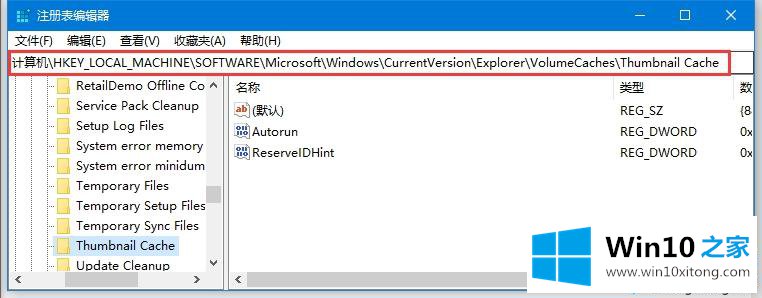
3.找到右侧的“自动运行”项目,双击将其打开。将数值数据修改为“0”,并确认保存。
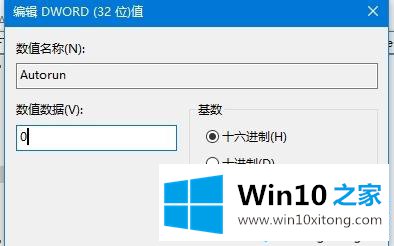
以上是Win10如何关闭图片缓存自动重建的详细方法,可以在一定程度上减轻系统负担,加快启动速度。
到这里,小编就已经全部告诉了大家Win10如何关闭自动重建图片缓存的完全处理手法,小编今天非常感谢各位对本站的支持,谢谢。